Microsoft Font Maker ให้คุณสร้างแบบอักษรที่กำหนดเองได้ฟรี
Microsoftอยู่ในระดับแนวหน้าในการนำเสนอแบบอักษรที่ดีที่สุดสำหรับความต้องการที่แตกต่างกัน ผลิตภัณฑ์Officeเช่นMicrosoft Wordเป็นตัวเลือกที่ทุกคนคุ้นเคย เนื่องจากยังรองรับฟอนต์สำหรับภาษาประจำภูมิภาคอีกด้วย นอกเหนือจากนั้น ยังสามารถดาวน์โหลดและติดตั้งฟอนต์จากบุคคลที่สาม และใช้แบบเดียวกันในผลิตภัณฑ์ของ Microsoft (Microsoft)เมื่อเร็วๆ นี้Microsoftได้เปิดตัว “ Microsoft Font Maker ” ซึ่งเป็น แอป UWPสำหรับWindows 10ที่ให้ทุกคนสร้างแบบอักษรของตนเองได้ฟรี
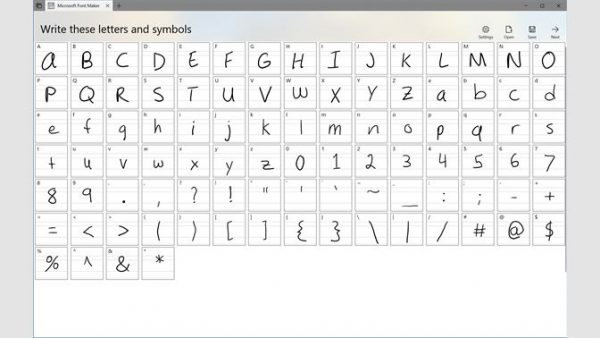
Microsoft Font Maker
แบบอักษรมักจะเพิ่มคุณค่าให้กับข้อความของคุณและช่วยถ่ายทอดข้อความในลักษณะที่มีประสิทธิภาพ อย่างไรก็ตาม ในบางกรณี จำเป็นต้องออกแบบฟอนต์ของเราเอง แบบอักษรที่กำหนดเองไม่เพียงแต่ช่วยให้เราแสดงความคิดสร้างสรรค์เท่านั้น แต่ยังช่วยดึงดูดความสนใจของผู้อ่านอีกด้วย นี่คือจุดที่Microsoft Font Makerเข้ามาในรูปภาพ
เครื่องมือสร้าง แบบอักษรของ Microsoft(Microsoft Font)มีแนวโน้มที่จะเป็นเครื่องมือสำคัญสำหรับนักออกแบบกราฟิกและศิลปิน ก่อนที่เราจะเริ่มต้นFont Makerนั้นไม่สามารถทำงานร่วมกับพีซีทุกเครื่องได้ และจะต้องใช้ฟังก์ชัน Integrated Touch(Integrated Touch Function)ก่อนจึงจะใช้งานได้ เราขอแนะนำให้คุณดาวน์โหลดแอปและดูว่ารองรับเครื่อง Windows ของคุณหรือไม่
นี่คือวิธีการทำงานของMicrosoft Font Maker โปรแกรมเริ่มต้นด้วยการแสดงตัวอักษรและสัญลักษณ์ทั้งหมด ผู้ใช้จะต้องใช้ปากกาอิเล็กทรอนิกส์และวาดตัวอักษรแต่ละตัวภายในกล่อง เมื่อคุณวาดตัวอักษรและสัญลักษณ์ทั้งหมดเสร็จแล้ว โปรแกรมจะพอร์ตไปยังไฟล์ฟอนต์ที่คุณสามารถใช้ได้ในผลิตภัณฑ์ต่างๆ ของWindows โดยอัตโนมัติ (Windows)อย่างที่บอกว่าแอปนี้ไม่อนุญาตให้คุณใช้เมาส์เพื่อวาดภายในกล่อง และในขณะที่สร้างแบบอักษร ตรวจสอบให้แน่ใจว่าคุณไม่ได้ทำผิดพลาดระหว่างทาง เพราะคุณจะต้องเริ่มต้นใหม่ทั้งหมดอีกครั้ง
ในการติดตั้งฟอนต์ ตรงไปที่Control Control Panel > Fontตอนนี้วาง ไฟล์ ฟอนต์(Font)ลงในตำแหน่งนี้ หลังจากทำเช่นนี้ ฟอนต์จะถูกติดตั้งโดยอัตโนมัติ และคุณจะสามารถใช้ฟอนต์เดียวกันนี้ในโปรแกรมต่างๆ ได้
หากคุณชอบ คุณสามารถดาวน์โหลดได้จากWindows Store(Windows Store)
Related posts
วิธีการติดตั้ง Microsoft Store Apps ใน Windows 10
Microsoft Store app จะถูกลบออกเมื่อคุณเข้าสู่ระบบเป็นครั้งแรก
Fresh Paint สำหรับ Windows 10 เป็นภาพวาดที่ใช้งานง่าย Microsoft Store app
Download Adobe Reader app สำหรับ Windows 10 จาก Microsoft Store
วิธีสร้าง Emoji ใน Windows 10 โดยใช้ Moji Maker app
แอพนี้ถูกบล็อกเนื่องจาก บริษัท Policy - Microsoft Store
ดีที่สุด PC optimization apps สำหรับ Windows 10 บน Microsoft Store
แอป Microsoft Photos หายไปหรือไม่ทำงานใน Windows 10
5 Best Social Media apps สำหรับ Windows 10 มีจำหน่ายใน Microsoft Store
วิธีการรีเซ็ตหรือ Repair Windows Store apps ใน Windows 10 ผ่านการตั้งค่า
Best ฟรี Font Manager software สำหรับ Windows 11/10
ดีที่สุด Personalization apps สำหรับ Windows 10 บน Microsoft Store
Microsoft Store error 0x80073CFE, package repository เสียหาย
Best ฟรี Movie apps มีจำหน่ายใน Microsoft Store สำหรับ Windows 10
วิธีการสร้างทางลัดเพื่อเปิด Windows Store apps ใน Windows 10
Productivity Apps Windows 10 ที่ดีที่สุดจาก Microsoft Store
Microsoft Remote Desktop App สำหรับ Windows 10
วิธีถอนการติดตั้งติดตั้งไว้ล่วงหน้า Microsoft Store Apps ใน Windows 11/10
Microsoft Store apps เพื่อช่วย Teachers & Students สื่อสารอย่างมีประสิทธิภาพ
วิธีการรีเซ็ต Microsoft Store apps โดยใช้ PowerShell ใน Windows 10
